- Συγγραφέας Abigail Brown [email protected].
- Public 2023-12-17 06:44.
- Τελευταία τροποποίηση 2025-01-24 12:06.
Τι πρέπει να γνωρίζετε
- Πρώτα, βεβαιωθείτε ότι η γραμμή εργασιών είναι ξεκλείδωτη. Κάντε δεξί κλικ στην εφαρμογή και επιλέξτε Καρφίτσωμα στη γραμμή εργασιών.
- Ή επιλέξτε μια εφαρμογή, πατήστε παρατεταμένα το κουμπί του ποντικιού και σύρετε την εφαρμογή στη γραμμή εργασιών.
- Μπορείτε επίσης να καρφιτσώσετε εφαρμογές στο μενού Έναρξη: Κάντε δεξί κλικ στην εφαρμογή > επιλέξτε Καρφίτσωμα στο μενού έναρξης.
Αυτό το άρθρο εξηγεί πώς να καρφιτσώσετε και να ξεκαρφιτσώσετε ένα πρόγραμμα στη γραμμή εργασιών και στο μενού Έναρξη στα Windows 7. Από τον Ιανουάριο του 2020, η Microsoft δεν υποστηρίζει πλέον τα Windows 7. Συνιστούμε την αναβάθμιση σε Windows 10 για να συνεχίσετε να λαμβάνετε ενημερώσεις ασφαλείας και τεχνικές υποστήριξη.
Κλείδωμα και ξεκλείδωμα της γραμμής εργασιών
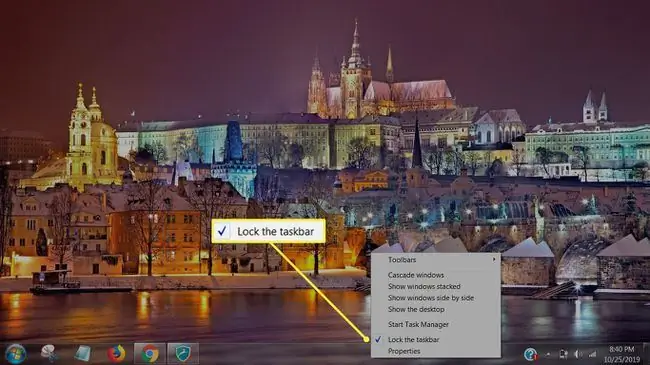
Πριν κάνετε αλλαγές στη γραμμή εργασιών, ίσως χρειαστεί να την ξεκλειδώσετε. Όταν η γραμμή εργασιών είναι κλειδωμένη, αυτό αποτρέπει την πραγματοποίηση αλλαγών σε αυτήν. Αυτό γίνεται για την αποφυγή τυχαίων αλλαγών, όπως γλιστρήματα του ποντικιού ή ατυχήματα μεταφοράς και απόθεσης.
Κάντε δεξί κλικ στη γραμμή εργασιών σε ένα χώρο όπου δεν υπάρχουν εικονίδια. Αυτό ανοίγει ένα αναδυόμενο μενού περιβάλλοντος. Κοντά στο κάτω μέρος, αναζητήστε Κλείδωμα της γραμμής εργασιών; εάν υπάρχει έλεγχος δίπλα σε αυτό, αυτό σημαίνει ότι η γραμμή εργασιών σας είναι κλειδωμένη και για να κάνετε αλλαγές θα πρέπει πρώτα να την ξεκλειδώσετε.
Για να ξεκλειδώσετε τη γραμμή εργασιών, απλώς επιλέξτε το στοιχείο Κλείδωμα της γραμμής εργασιών στο μενού για να καταργήσετε την επιταγή. Τώρα μπορείτε να προσθέσετε και να αφαιρέσετε προγράμματα σε αυτό.
Όταν ολοκληρώσετε την προσαρμογή της γραμμής εργασιών και δεν θέλετε να αλλάξει τυχαία στο μέλλον, μπορείτε να επιστρέψετε και να κλειδώσετε τη γραμμή εργασιών χρησιμοποιώντας την ίδια μέθοδο: κάντε δεξί κλικ στο χώρο της γραμμής εργασιών και επιλέξτεΚλειδώστε τη γραμμή εργασιών , ώστε να εμφανιστεί ξανά μια επιταγή δίπλα της.
Καρφίτσωμα στη γραμμή εργασιών κάνοντας δεξί κλικ
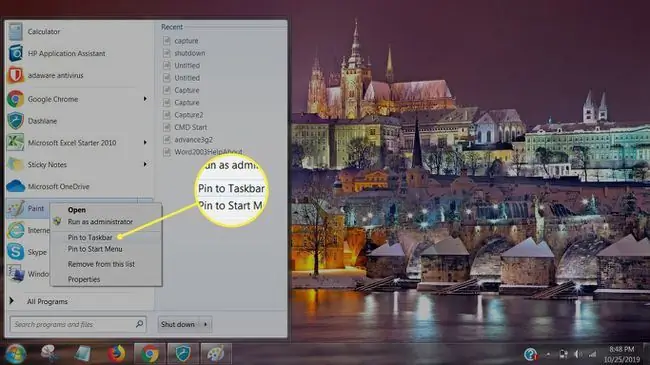
Για αυτό το παράδειγμα, χρησιμοποιούμε το λογισμικό επεξεργασίας εικόνων Paint, το οποίο συνοδεύεται από τα Windows 7.
Επιλέξτε το κουμπί Έναρξη. Η ζωγραφική μπορεί να εμφανιστεί στο μενού Έναρξη. Εάν όχι, πληκτρολογήστε " paint" στο παράθυρο αναζήτησης στο κάτω μέρος (έχει ένα μεγεθυντικό φακό δίπλα του).
Μόλις εντοπίσετε το Paint, κάντε δεξί κλικ στο εικονίδιο Paint. Από το μενού περιβάλλοντος, επιλέξτε Καρφίτσωμα στη γραμμή εργασιών.
Το Ζωγραφική θα εμφανιστεί τώρα στη γραμμή εργασιών.
Καρφίτσωμα στη γραμμή εργασιών σύροντας
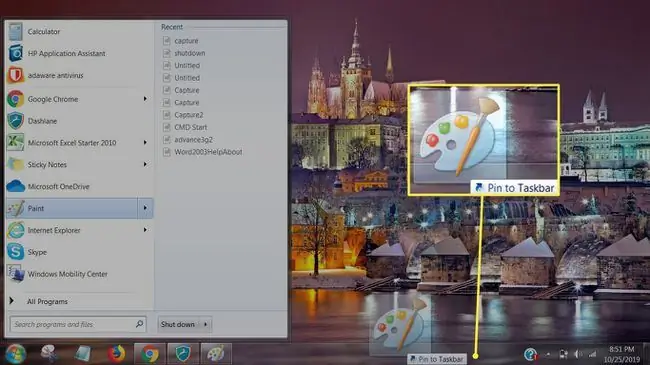
Μπορείτε επίσης να καρφιτσώσετε ένα πρόγραμμα στη γραμμή εργασιών σύροντάς το. Εδώ, χρησιμοποιούμε ξανά το Paint ως παράδειγμα προγράμματος.
Επιλέξτε το εικονίδιο Paint. Ενώ κρατάτε πατημένο το κουμπί του ποντικιού, σύρετε το εικονίδιο στη γραμμή εργασιών. Θα δείτε μια ημιδιαφανή έκδοση του εικονιδίου, με τη φράση " Καρφίτσωμα στη γραμμή εργασιών." Αφήστε το κουμπί του ποντικιού και το πρόγραμμα θα καρφιτσωθεί στη γραμμή εργασιών.
Όπως παραπάνω, θα πρέπει τώρα να δείτε το εικονίδιο του προγράμματος Paint στη γραμμή εργασιών.
Ξεκαρφιτσώστε ένα πρόγραμμα γραμμής εργασιών
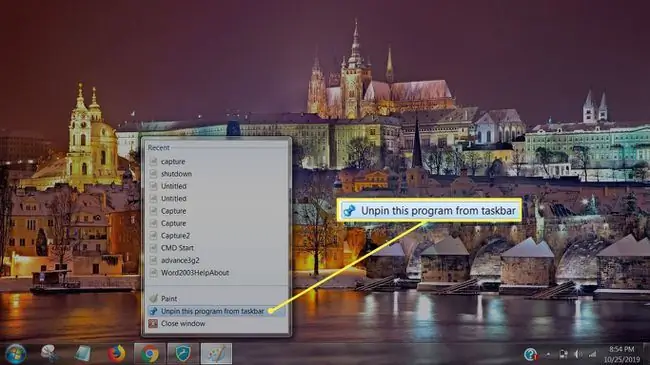
Για να καταργήσετε ένα πρόγραμμα που είναι καρφιτσωμένο στη γραμμή εργασιών, πρώτα κάντε δεξί κλικ στο εικονίδιο του προγράμματος στη γραμμή εργασιών. Στο μενού περιβάλλοντος που εμφανίζεται, επιλέξτε Ξεκαρφιτσώστε αυτό το πρόγραμμα από τη γραμμή εργασιών. Το πρόγραμμα θα εξαφανιστεί από τη γραμμή εργασιών.
Καρφίτσωμα ενός προγράμματος στο μενού "Έναρξη"
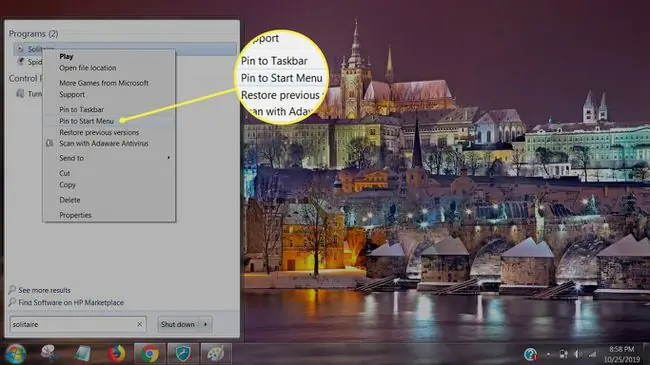
Μπορείτε επίσης να καρφιτσώσετε προγράμματα στο μενού Έναρξη. Αυτά θα εμφανιστούν όταν επιλέξετε το κουμπί Έναρξη. Σε αυτήν την περίπτωση, θα καρφιτσώσουμε το παιχνίδι Πασιέντζα των Windows στο μενού Έναρξη για εύκολη πρόσβαση σε αυτό.
Αρχικά, εντοπίστε το παιχνίδι Πασιέντζα επιλέγοντας το μενού Έναρξη και πληκτρολογώντας " πασιέντζα" στο πεδίο αναζήτησης. Όταν εμφανιστεί, κάντε δεξί κλικ στο εικονίδιο. Από το μενού περιβάλλοντος που εμφανίζεται, επιλέξτε Pin to Start Menu.
Μόλις καρφιτσωθεί στο μενού Έναρξη, θα εμφανιστεί σε αυτό το μενού όταν επιλέξετε Έναρξη.
Ξεκαρφιτσώστε ένα πρόγραμμα από το μενού "Έναρξη"
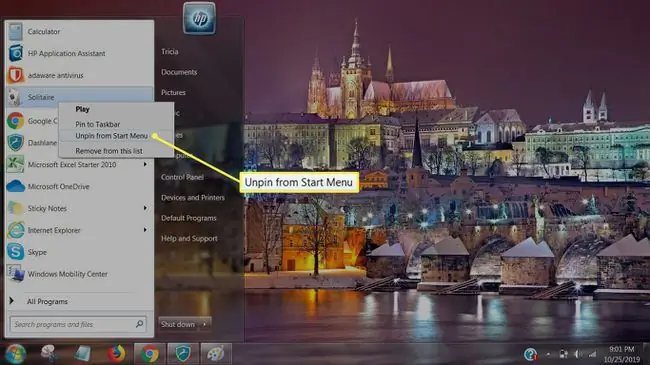
Μπορείτε να αφαιρέσετε ένα πρόγραμμα από το μενού Έναρξη το ίδιο εύκολα.
Πρώτα, επιλέξτε το κουμπί Έναρξη για να ανοίξετε το μενού Έναρξη. Βρείτε το πρόγραμμα που θέλετε να αφαιρέσετε από το μενού και κάντε δεξί κλικ σε αυτό. Από το μενού περιβάλλοντος που εμφανίζεται, επιλέξτε Ξεκαρφίτσωμα από το μενού Έναρξη. Το πρόγραμμα θα εξαφανιστεί από το μενού Έναρξη.






